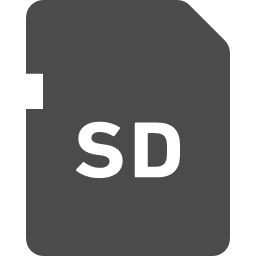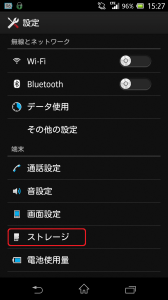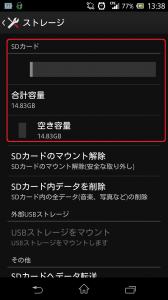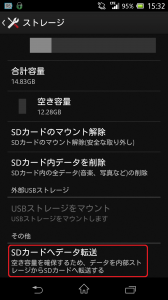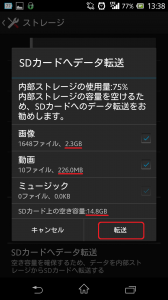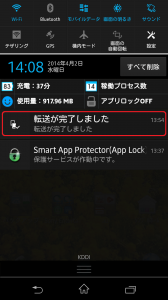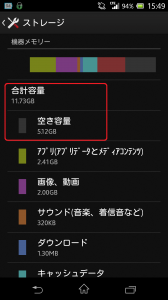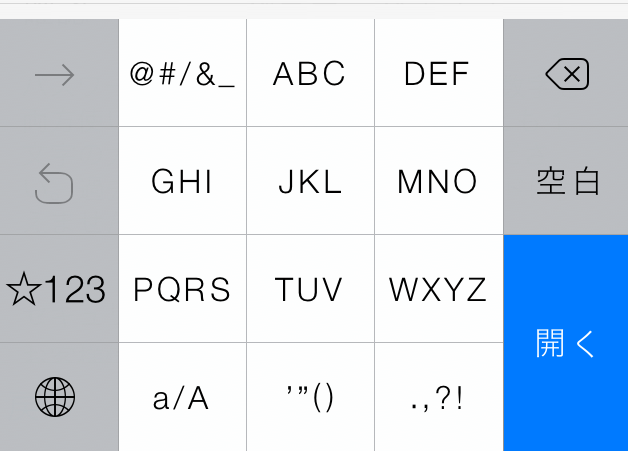本ページは2記事目です、SDカードの購入やデータのバックアップについては①の記事を参照ください。
データ転送(バックアップ)が完了したら、電源を切ってSDカードを入れ替えます。

※端末によってSDカードの挿入口は異なります。
傷をつけないように慎重に挿入したら、電源パックを差し込み、電源ON。
新しいマイクロSDカードを挿入したら
設定⇒「ストレージ」の順に進みます。
ストレージのページに進んだら下のほうまで行き、SDカードの容量を確認しましょう。
なんと、合計・空き容量ともに14GB以上にも!
交換前は合計容量が7.41GB、空き容量が2.51GBだったので、空き容量は7倍増!!
さて、内部メモリーがパツパツだったので、SDカードに転送します。
転送データは、画像・動画合せて3GB未満。
空き容量14GBのSDカードに転送しても十分余りますね。
本体のデータをSDカードに移動しましょう。
SDカードの容量増加に伴い、内部ストレージの空き容量も11.73GBまで増え、これでアプリのインストールも画像データの溜めこみも心おきなくできそうです。
かかった費用は1,890円、時間は買い物・バックアップを除いて20分。
こんなに容易にできるならもっと早くやっておけばよかったです。